Cómo editar imágenes por lotes con Imagemagick en Windows 10
La edición de imágenes a menudo puede llevar tiempo y ser una molestia. Más aún si tiene una carpeta completa de imágenes que deben editarse.
ImageMagick es una poderosa herramienta de edición de imágenes de línea de comandos que puede editar fácilmente un lote completo de imágenes a la vez. Sin más demora, profundicemos en el proceso de edición de imágenes por lotes con ImageMagick en Windows 10.
Cómo instalar ImageMagick en Windows 10
ImageMagick viene en dos versiones principales. La versión Q8 es adecuada para sistemas de 32 bits, mientras que aquellos que usan Windows 10 de 64 bits deben descargar la versión Q16.
Descargar: ImageMagick para Windows 10 (gratis)
Una vez que haya instalado ImageMagick, puede verificar la instalación a través del símbolo del sistema de Windows. Inicie el símbolo del sistema de Windows buscando "cmd" en la barra de búsqueda del menú Inicio y seleccionando la mejor coincidencia.
Dentro del símbolo del sistema, escriba los siguientes comandos para asegurarse de que ImageMagick se haya instalado correctamente:
magick logo: logo.gif
magick identify logo.gif
magick logo.gif win: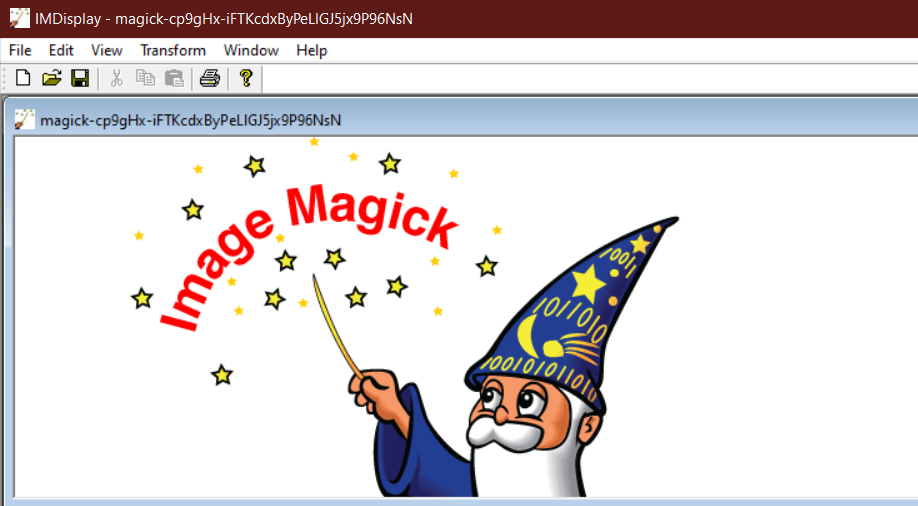
Después de ejecutar el tercer comando, debería abrirse una nueva ventana de ImageMagick y mostrar el logotipo de ImageMagick, como se muestra arriba.
Si su instalación no fue exitosa, lo más probable es que necesite el archivo vcomp120.dll. Puede instalar este archivo descargando e instalando el paquete de redistribución de Visual C ++ de Windows .
Ahora que tiene ImageMagick instalado en su PC, puede continuar y comenzar a editar sus imágenes.
Cómo editar por lotes usando ImageMagick Mogrify
El procesamiento de la línea de comandos requerido por ImageMagick puede hacer que se sienta abrumado al principio, pero tenga la seguridad de que lo guiaremos durante todo el proceso.
En ImageMagick, puede usar el comando magick mogrify para desenfocar, recortar, cambiar el tamaño, volver a muestrear o formatear todas sus imágenes a la vez. Este es un programa de modificación de imágenes en línea, lo que significa que puede realizar todas sus ediciones con un solo comando en el símbolo del sistema.
Para comenzar a editar imágenes, primero debe dirigir el símbolo del sistema a la carpeta específica que contiene sus imágenes. Para hacerlo, use el comando cd para ubicar su carpeta o, alternativamente, diríjase a la carpeta, presione CTRL + MAYÚS + clic derecho y seleccione Abrir ventana de comando aquí .
El comando mogrify sobrescribirá las imágenes existentes, así que asegúrese de hacer una copia de seguridad de sus imágenes en una carpeta separada.
Una vez que haya hecho eso, puede comenzar a editar imágenes. Solo cubriremos algunas funciones de edición de imágenes de ImageMagick en esta guía, pero puede encontrar la lista completa de funciones de edición disponibles aquí .
Redimensionar
El comando de cambio de tamaño de mogrify le permite cambiar el tamaño de todas las imágenes en una carpeta de una sola vez. Puede elegir un factor para reducir las imágenes (25 por ciento, 10 por ciento, etc.) o especificar explícitamente el tamaño.
magick mogrify -resize 30% *.pngEste comando reducirá el tamaño de todas las imágenes PNG en un 30 por ciento.
magick mogrify -resize 520x360 *.jpgEste comando reducirá todos los archivos JPG a un tamaño máximo de 520×360.
Cambiar formato
Puede usar el comando -format para cambiar el formato de todas las imágenes en una carpeta.
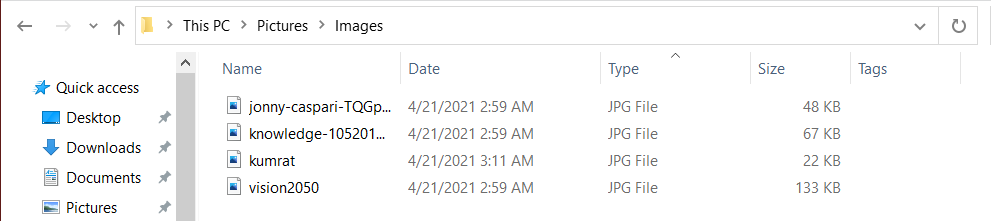
Para hacerlo, escriba lo siguiente en el símbolo del sistema:
magick mogrify -format jpg *.png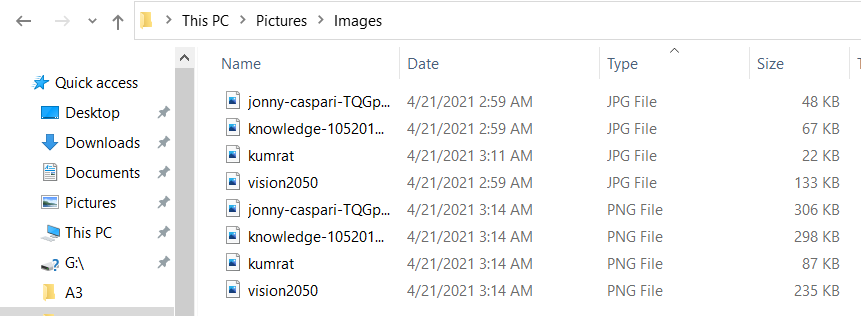
Este comando convertirá todos los archivos PNG de su carpeta en archivos JPG con el mismo nombre. No sobrescribirá sus imágenes existentes, sino que creará un nuevo archivo con el mismo nombre.
Dar la vuelta
Para voltear todas las imágenes en una carpeta verticalmente, puede usar el siguiente comando:
magick mogrify -flip *.jpgEl comando anterior volteará todas las imágenes JPG en la carpeta verticalmente con facilidad.
Girar
Con ImageMagick mogrify, puede rotar fácilmente todas las imágenes a la vez. El siguiente comando rota todas las imágenes JPG 90 grados:
magick mogrify -rotate 90 *.jpg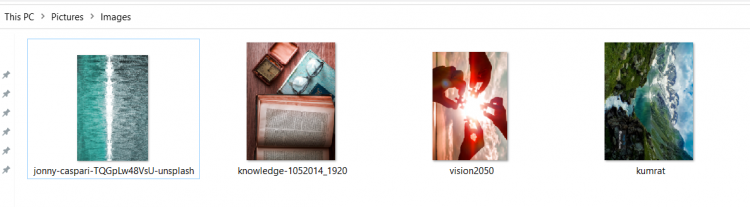
También puede elegir rotar imágenes solo si el ancho excede la altura o viceversa usando los operadores “<” y “>”.
magick mogrify -rotate “90>” *.jpgEste comando rotará las imágenes en 90 solo si el ancho excede la altura.
Cultivo
Recortar es un comando muy preciso y poderoso dentro de ImageMagick. Los argumentos de geometría requeridos por el comando de cultivo deben usarse adecuadamente para un cultivo exitoso.
El uso general del comando de recorte en un lote de imágenes es el siguiente:
magick mogrify -crop 540x340 *.jpgAjustar el brillo, el tono y la saturación
También puede ajustar fácilmente el brillo, la saturación y el tono de un lote de imágenes con ImageMagick.
Para ajustar el brillo de una imagen, debe proporcionar el porcentaje de brillo general que desee. 0 lo reduciría a una imagen en negro puro y 50 lo haría la mitad de brillante. También puede optar por aumentar el brillo ingresando un valor superior a 100. En caso de que no ingrese un valor, ImageMagick asumirá que no se requiere ningún cambio.
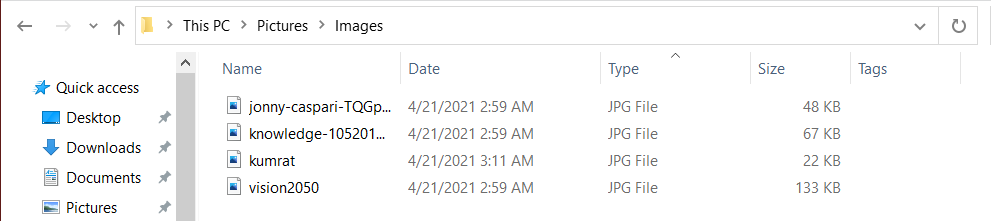
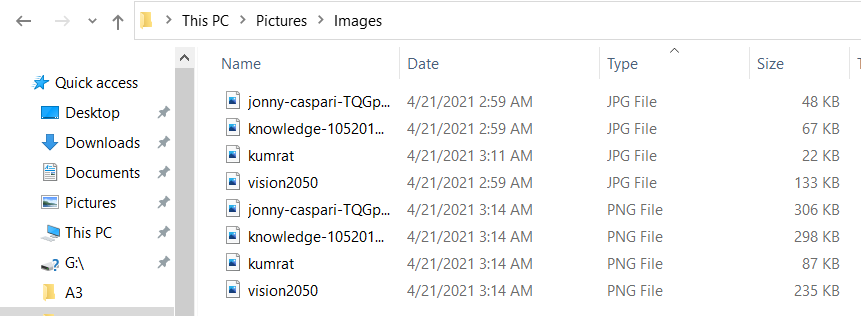
Del mismo modo, también puede manipular la saturación de una imagen rápidamente. Si desea producir una imagen en escala de grises, ingrese un 0 para el argumento de saturación. Un valor alto (por encima de 100) creará una imagen muy colorida.
El tono rota los colores dentro de una imagen en la cantidad dada. Si ingresa 0 o 200, los colores giran 180 grados; 50 da como resultado una rotación en sentido antihorario de 90 grados, mientras que el uso de 300 provoca una rotación de 360 grados que no produce cambios.
El comando general para ajustar el brillo, el tono y la saturación de un lote de imágenes con ImageMagick es el siguiente:
magick mogrify -modulate brightness,saturation,hue *.filetypeEl siguiente comando ajusta todos los archivos JPG de la carpeta aumentando el brillo del color en un 20%, la saturación del color en un 30% y disminuyendo el tono en un 10%.
magick mogrify -modulate 120,130,90 *.jpgEdite imágenes por lotes fácilmente con ImageMagick
ImageMagick es una práctica herramienta de edición de imágenes de línea de comandos y se puede utilizar para editar imágenes por lotes con facilidad. Esta guía ofrece una breve introducción a los diferentes comandos disponibles en ImageMagick.
Como nota final, nos gustaría recordarle una vez más que haga una copia de seguridad de sus imágenes en una carpeta separada antes de usar la herramienta ImageMagick mogrify, ya que sobrescribirá las imágenes existentes.
